El Sistema OIKOS cuenta con varios formularios de tipo ABM tanto en lo que hace al registro de datos de personas, items y artículos, ventas, etc., como para la carga de datos de configuración del sistema. Los ABMs de configuración son los que hacen que el OIKOS sea altamente configurable al permitir adaptar la configuración del sistema de acuerdo a las necesidades.
Dado que todos los ABMs del sistema tienen un comportamiento similar, a continuación se mencionan las características y las opciones comunes que se encontrarán en todos los formularios de este tipo.
Un formulario de tipo ABM puede verse como el equivalente de los organizadores de fichas de papel, donde cada ficha hacer referencia a registros de una o más tablas de la base de datos del Sistema OIKOS.
En primer lugar cada registro de un ABM tiene una clave que la identifica uniequívocamente. Esta clave puede estar compuesta por uno o más atributos, que se denominan claves simples y compuestas respectivamente. En la mayoría de los casos los atributos que forman parte de la clave son de tipo numéricos y se le podrá indicar al sistema que autonumere los registros, es decir que cuando damos de alta un nuevo registro, el sistema automáticamente asigne el siguiente número para ese ABM.
Como se muestra en la siguiente figura, para indicar al usuario cuales son los atributos claves del ABM, la ventana del formulario se divide en dos recuadros: en la parte superior se muestran los atributos que forman parte de la clave, al que denominaremos de ahora en más recuadro clave, y en la parte inferior los atributos a ingresar para el registro, al que denominaremos de ahora en más recuadro atributos.
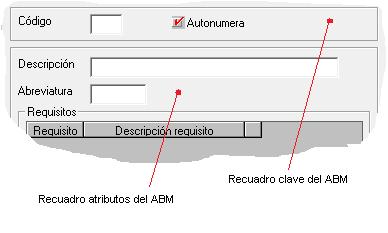
Los formularios de tipo ABM tienen dos modos de trabajo:
Modo visualización: Permite trabajar sobre controles del recuadro clave y permanece inhabilitado el recuadro atributos, es decir, no permite cambiar los datos del registro que se está visualizando.
Modo edición: Inhabilita el recuadro clave y se habilita el recuadro atributos, permitiendo modificar los datos del registro que se está visualizando.
Al abrir un ABM podrá notar que tanto en el menú del sistema como en la barra de herramientas se visualizarán una serie de opciones que se habilitan específicamente para este tipo de formularios. A continuación se mencionan las opciones que se agregan al menú Archivo para manejo de ABMs:
 Modificar: Permite entrar en modo edición para modificar un registro. Esta opción se habilita únicamente si previamente se seleccionó un registro.
Modificar: Permite entrar en modo edición para modificar un registro. Esta opción se habilita únicamente si previamente se seleccionó un registro.
 Guardar: Confirma los cambios efectuados al registro, ya sea modificando los datos de un registro existente si entró en modo edición con la opción Modificar, o creando un nuevo registro si entró en modo edición, utilizando la opción Nuevo. Una vez actualizado los datos sale del modo edición. Esta opción se habilita únicamente cuando estando en modo edición, se hace un cambio en algún dato del registro.
Guardar: Confirma los cambios efectuados al registro, ya sea modificando los datos de un registro existente si entró en modo edición con la opción Modificar, o creando un nuevo registro si entró en modo edición, utilizando la opción Nuevo. Una vez actualizado los datos sale del modo edición. Esta opción se habilita únicamente cuando estando en modo edición, se hace un cambio en algún dato del registro.
 Cancelar: Sale del modo edición descartando los cambios efectuados al registro. Esta opción se habilita únicamente al entrar en modo edición.
Cancelar: Sale del modo edición descartando los cambios efectuados al registro. Esta opción se habilita únicamente al entrar en modo edición.
 Eliminar: Permite eliminar un registro. Esta opción se habilita únicamente si previamente se seleccionó un registro.
Eliminar: Permite eliminar un registro. Esta opción se habilita únicamente si previamente se seleccionó un registro.
 Primero: Permite seleccionar el primer registro. Esta opción se habilita únicamente si han sido creados más de un registro y no se encuentra seleccionado el primer registro.
Primero: Permite seleccionar el primer registro. Esta opción se habilita únicamente si han sido creados más de un registro y no se encuentra seleccionado el primer registro.
 Anterior: Permite seleccionar el registro anterior al actual. Esta opción se habilita únicamente si han sido creados más de un registro y no se encuentra seleccionado el primer registro.
Anterior: Permite seleccionar el registro anterior al actual. Esta opción se habilita únicamente si han sido creados más de un registro y no se encuentra seleccionado el primer registro.
 Siguiente: Permite seleccionar el registro siguiente a la actual. Esta opción se habilita únicamente si han sido creados más de un registro y no se encuentra seleccionado el último registro
Siguiente: Permite seleccionar el registro siguiente a la actual. Esta opción se habilita únicamente si han sido creados más de un registro y no se encuentra seleccionado el último registro
 Ultimo: Permite seleccionar el último registro. Esta opción se habilita únicamente si han sido creados más de un registro y no se encuentra seleccionado el último registro.
Ultimo: Permite seleccionar el último registro. Esta opción se habilita únicamente si han sido creados más de un registro y no se encuentra seleccionado el último registro.
 Nuevo: Limpia el contenido del formulario y entra en modo de edición para crear un nuevo registro.
Nuevo: Limpia el contenido del formulario y entra en modo de edición para crear un nuevo registro.
 Buscar: En caso de que el ABM tenga una búsqueda asociada abre el formulario de búsqueda genérico.
Buscar: En caso de que el ABM tenga una búsqueda asociada abre el formulario de búsqueda genérico.
Configuración impresora: Abre la ventana de configuración de impresoras de Windows.
 Imprimir: En la mayoría de los ABMs imprime una imagen del formulario.
Imprimir: En la mayoría de los ABMs imprime una imagen del formulario.
|
Las opciones mencionadas solo estarán disponibles siempre y cuando el usuario tenga permisos correspondientes sobre el ABM y para ciertos ABMs dependiendo también si está trabajando en el nodo principal. |
El usuario podrá seleccionar un registro utilizando las opciones de desplazamiento recién mencionadas (Primero, Anterior, Siguiente y Ultimo), utilizando la opción Buscar en caso de que esté habilitada para el ABM, o estando en modo fuera de edición ingresando un código de registro en el recuadro clave.
Para dar de alta un nuevo registro, si dentro del recuadro clave existe una caja de selección denominada Autonumera, el usuario podrá elegir que la clave la asigne automáticamente el sistema, en caso que esta caja de selección esté marcada o que la asigne el usuario en caso contrario. En caso de que no exista esta caja de edición, el comportamiento del sistema será el siguiente: si la clave es numérica, el sistema será quien asignará el código del nuevo registro, caso contrario el usuario deberá proporcionar el valor clave.
A continuación se menciona cómo realizar las operaciones básicas de crear un nuevo registro, modificar y eliminar un registro existente:
Para generar un nuevo registro con la opción autonumera, el usuario deberá seleccionar la opción Nuevo del menú Archivo, completar los datos del formulario y seleccionar la opción Guardar del menú Archivo.
Para generar un nuevo registro sin la opción autonumera, el usuario, en modo visualización, deberá completar el valor para la clave del nuevo registro que desea dar de alta y seleccionar la opción Nuevo del menú Archivo, luego completar los datos del formulario y finalmente seleccionar la opción Guardar del menú Archivo.
Para modificar uno o más valores de un registro, el usuario deberá seleccionar el registro que desea modificar con algunas de las opciones descriptas a tal efecto más arriba, luego seleccionar la opción Modificar del menú Archivo, efectuar los cambios sobre los datos del formulario y finalmente seleccionar la opción Guardar del menú Archivo.
Para eliminar un registro, el usuario deberá seleccionar el registro que desea eliminar con alguna de las opciones descriptas a tal efecto más arriba, luego seleccionar la opción Eliminar del menú Archivo y confirmar que está seguro que desea realizar esta acción.
|
Al intentar salir de modo edición sin haber guardado los cambios realizados, el sistema mostrará un mensaje de advertencia al usuario indicando esta situación y permitiendo seleccionar que acción desea realizar: guardar y salir del modo edición, salir del modo de edición descartando los cambios, cancelar la acción solicitada o permanecer en modo edición
|
|
La acción de cerrar el formulario del ABM implica salir del modo de edición si se estuviese en ese modo. |
Ver también los siguientes temas:
Created with the Personal Edition of HelpNDoc: Easy EBook and documentation generator